锁定微信防别人偷看,苹果电脑上的微信有何不同?
这是临时想到的一个题目,就想简单写一下苹果电脑的 Mac 版微信与 Windows 版本有何不同。
锁定微信
当你在电脑上登录微信后,移动端的微信首页顶部会显示「Windows/Mac 微信已登录」。
如果你是在 Mac 上登录微信,点击顶部的登录状态,相比在 Windows 上登录,菜单中会多出「锁定」的选项。
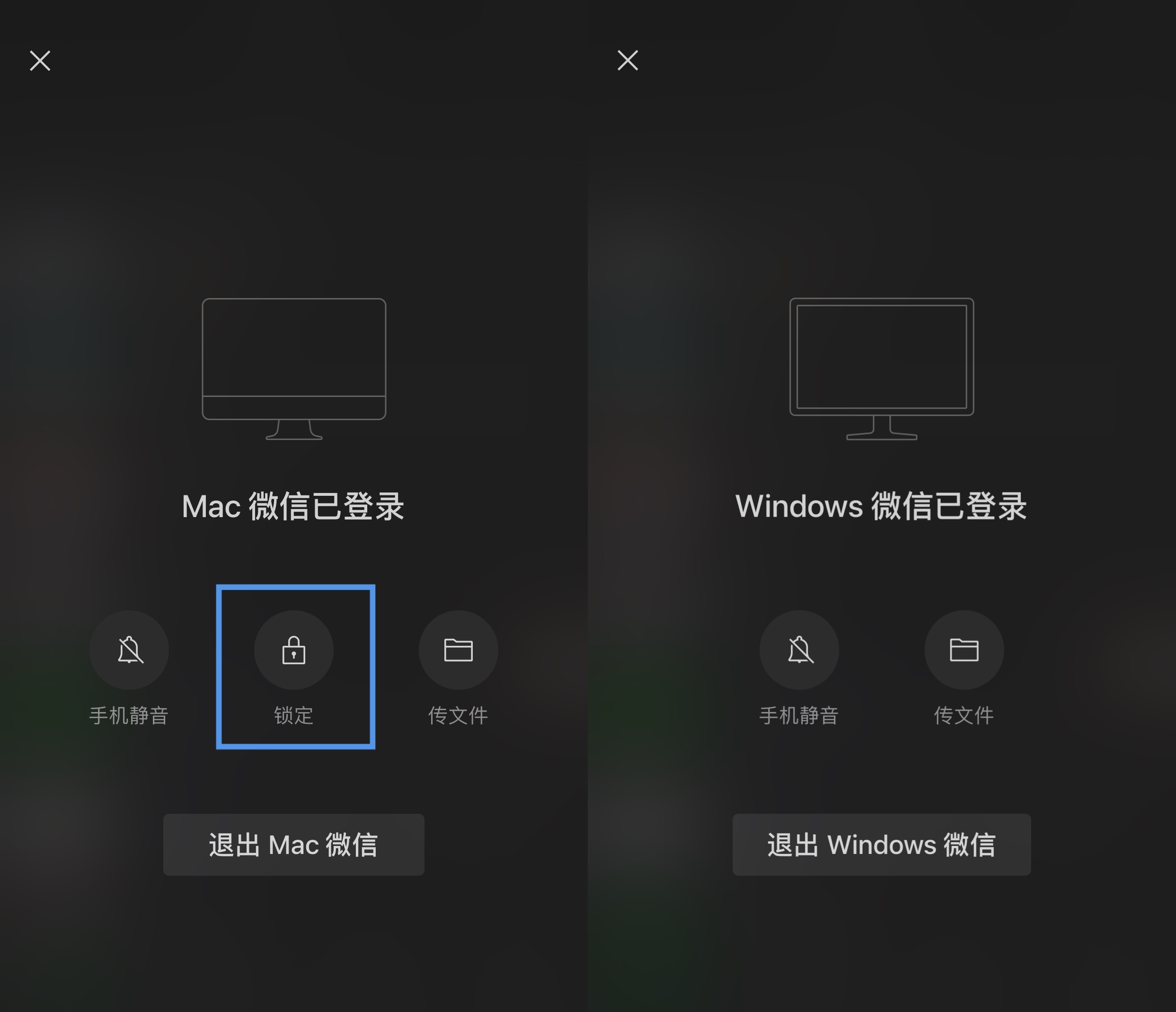
点击锁定,Mac 上的微信会呈现下图的状态,当你离开座位且不锁定屏幕时,就可以很好地保护你的个人隐私。
这个功能还有个小细节:锁定和解锁 Mac 微信会有两个不同的音效,微信在声音设计上还下足了功夫。
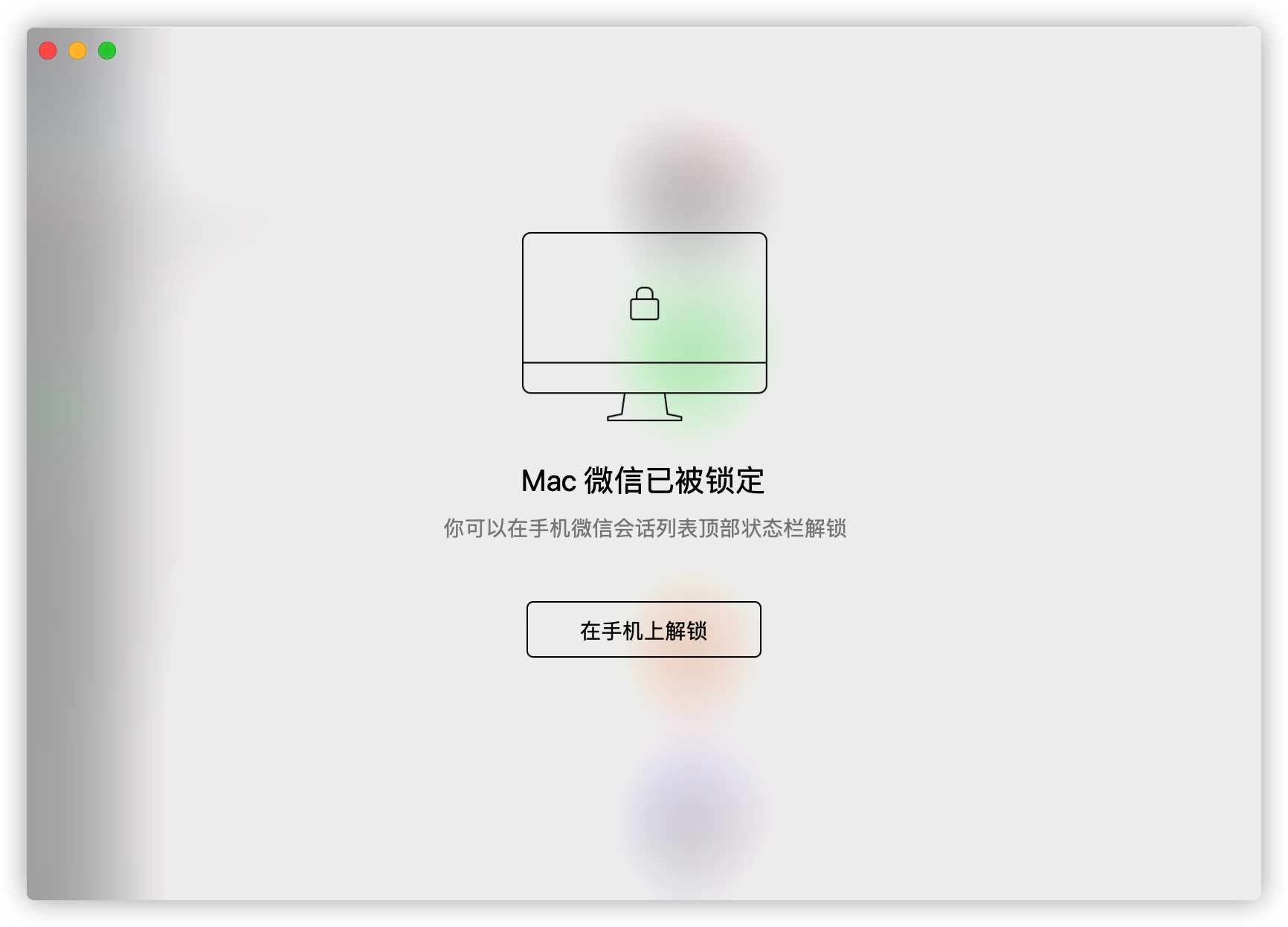
服务号消息收纳到订阅号中
公众号主要分为两类,一类是订阅号,一类是服务号,这两类的区别在于,服务号给你发送推文或模板消息时,你会像收到微信好友消息一样收到通知,它推送的内容属于一种强通知。
而订阅号则位于「订阅号消息」或「公众号」中,所有订阅号推送的内容都被收纳到这个「盒子」里,相比服务号,它推送内容对用户的打扰更少。
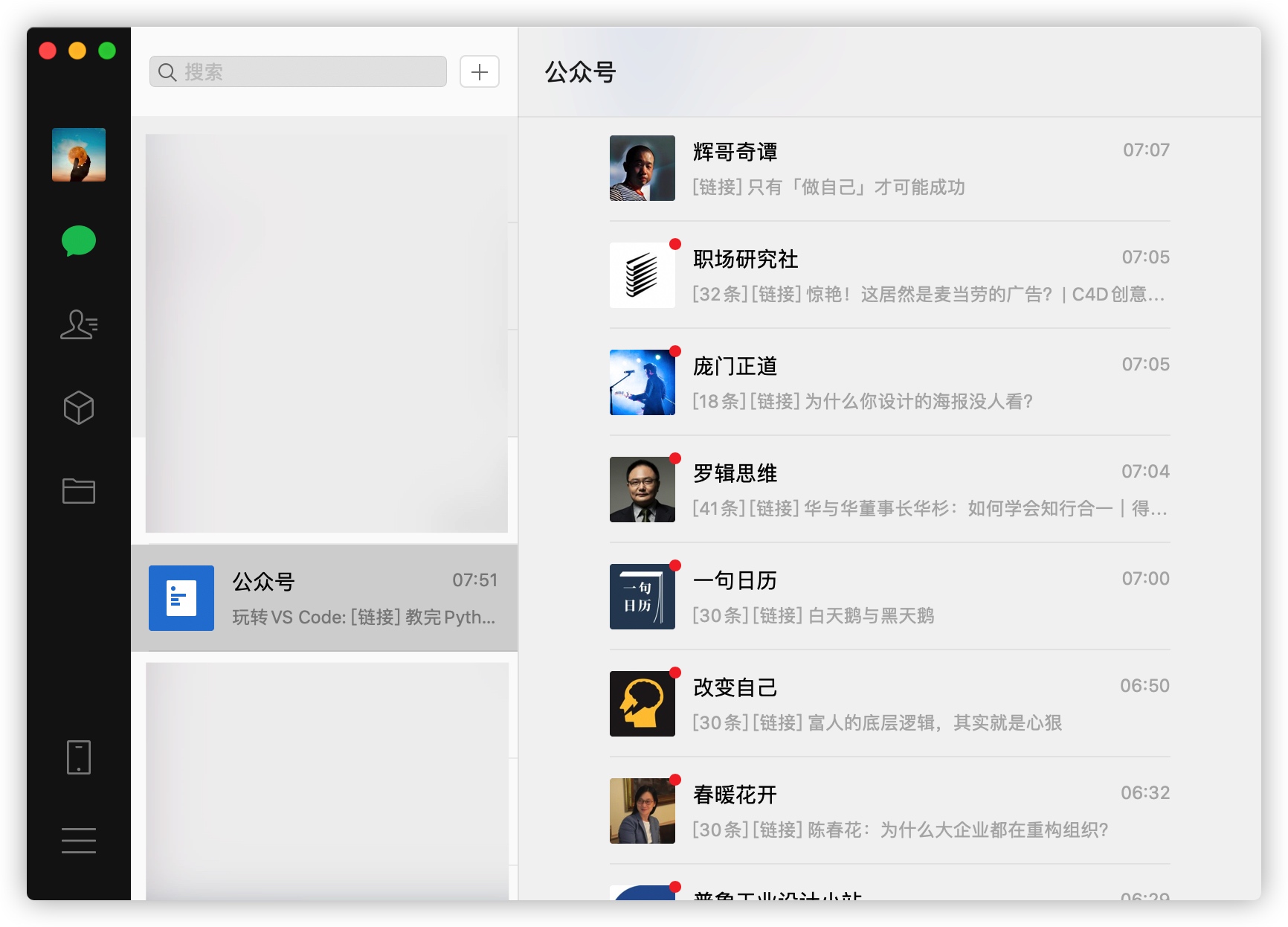
在 Mac 微信上,每当收到新的微信消息时,桌面右上角都会弹出消息提醒,这个通知方式继承了微信移动端的设计。
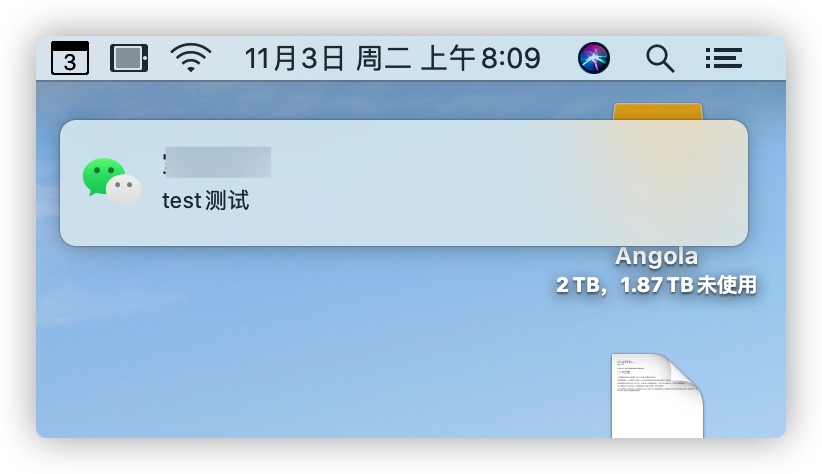
可能是为了减少服务号这类强通知对用户的打扰,Mac 微信将服务号也收纳到了订阅号中,如此一来,当服务号给你推送内容时,它推送的内容就会出现在「公众号」这个盒子里,不会出现一个新消息的红点提醒。
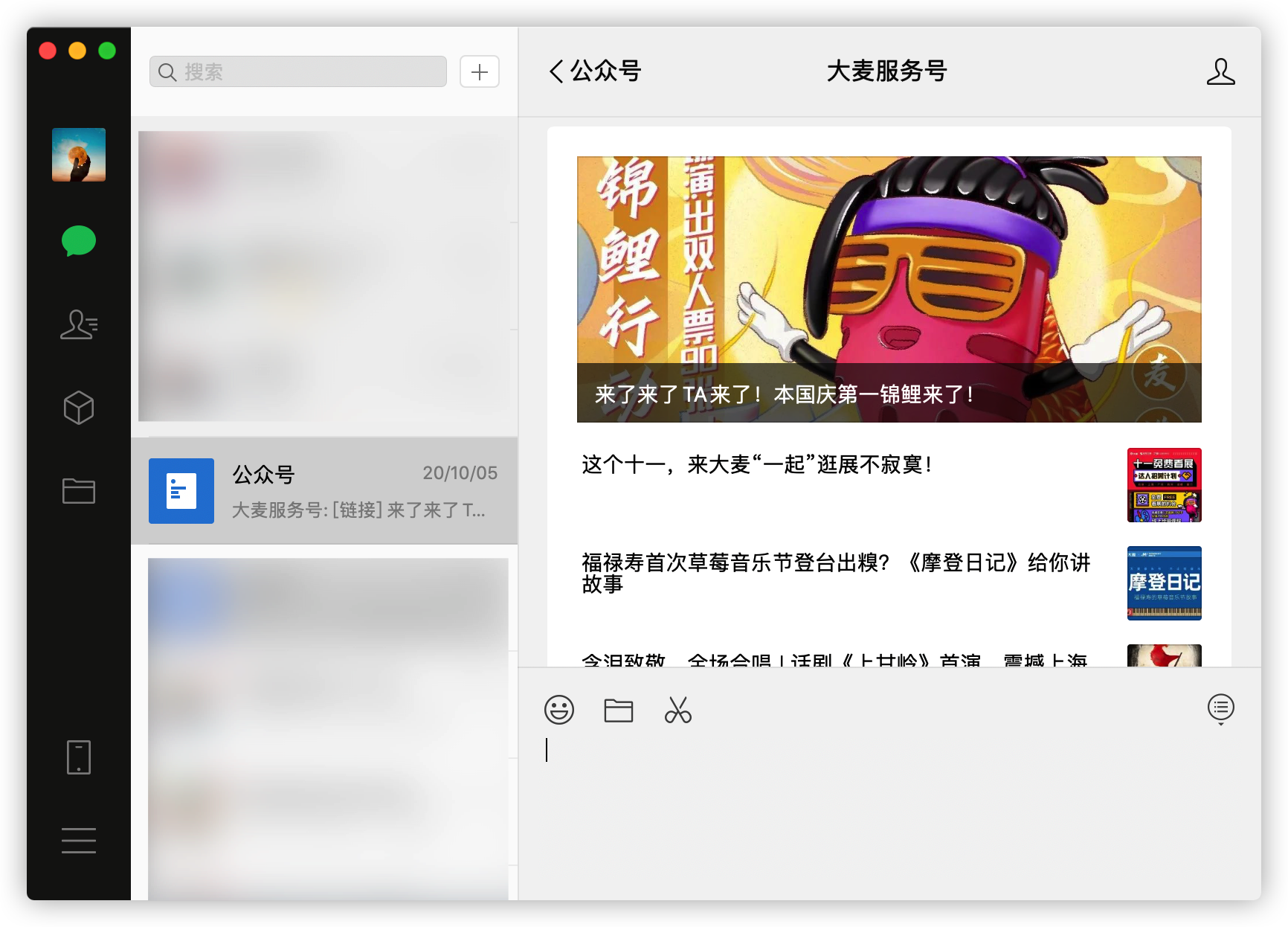
在微信中使用苹果自带的 Emoji
和 iPhone 一样,在 Mac 上同样可以使用苹果自带的 Emoji,快捷键为「Control + Command + 空格」。
你可以在任何可以输入内容的地方,使用快捷键调出 Emoji 面板,例如微信的聊天窗口、微信的搜索栏等等。
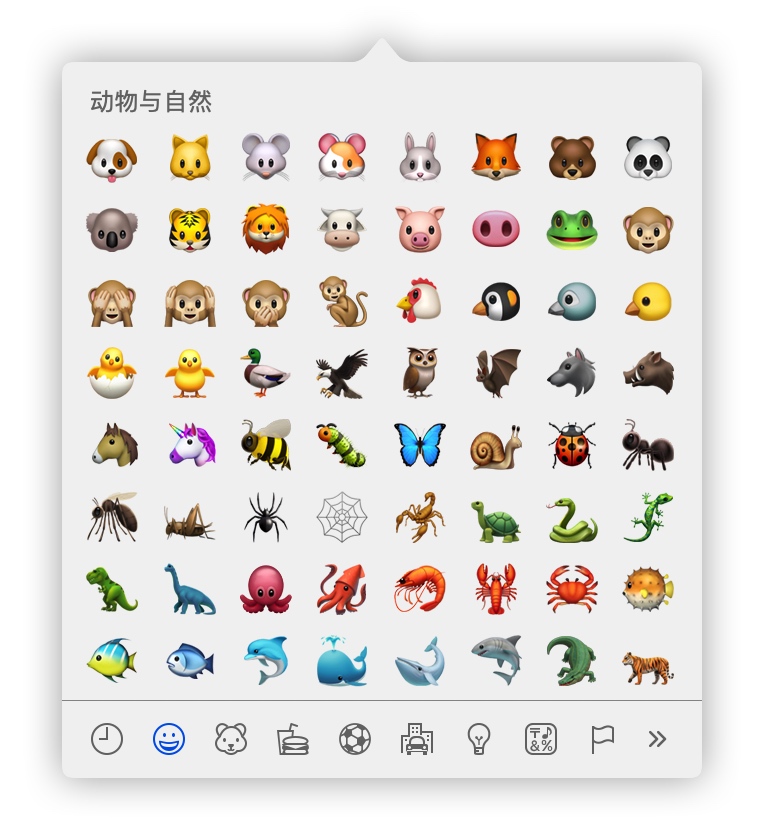
管理微信聊天数据
在微信的设置中,Windows 和 Mac 微信都可以找到管理聊天数据的选项,区别在于:
Mac 上的管理界面更加人性化,继承了移动端的设计,它可以很清楚地让你看到过往聊天中产生的数据量,而不是像 Windows 客户端会打开存放聊天数据的源文件夹,让用户一脸懵逼、摸不着头脑。
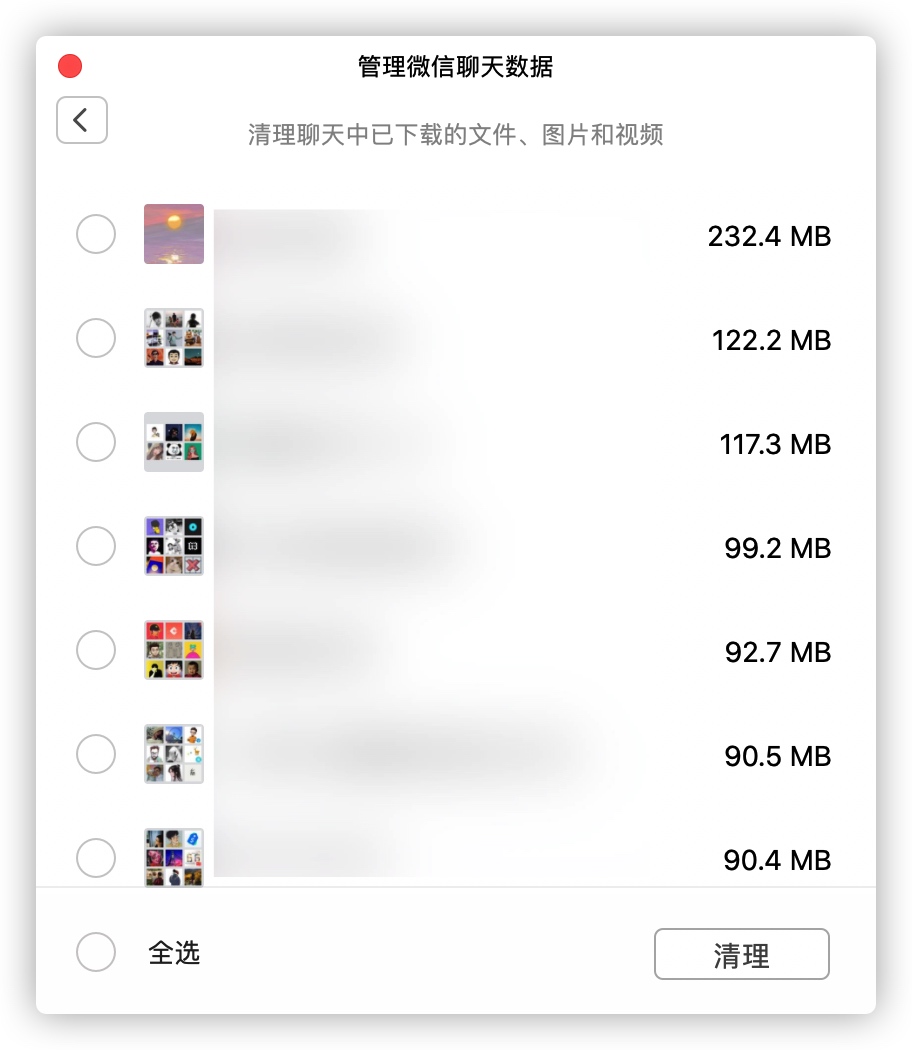
应用商店的微信 VS 官网下载的微信
从 Mac 应用商店下载的微信,是一个阉割版的微信,它使用不了微信小程序,这是苹果而非微信的锅,微信为了上架应用商店不得不向苹果妥协。
如果你想在 Mac 上使用功能完整的微信,请前往微信官网下载。
状态栏的更多功能
Mac 上的每个软件,在屏幕左上角的状态栏都会有相应的菜单,微信也不例外,如下图的「文件」、「编辑」、「显示」和「窗口」。
以「窗口」菜单为例,里面就会有与 Mac 相关的操作或功能,例如:
- 窗口操作「将窗口拼贴到屏幕左侧」
- Mac 的随航功能,将微信窗口移动到 iPad 上
但说实话,状态栏的微信菜单我并不常用,这里仅作提及,感兴趣的朋友可以去点开看看。
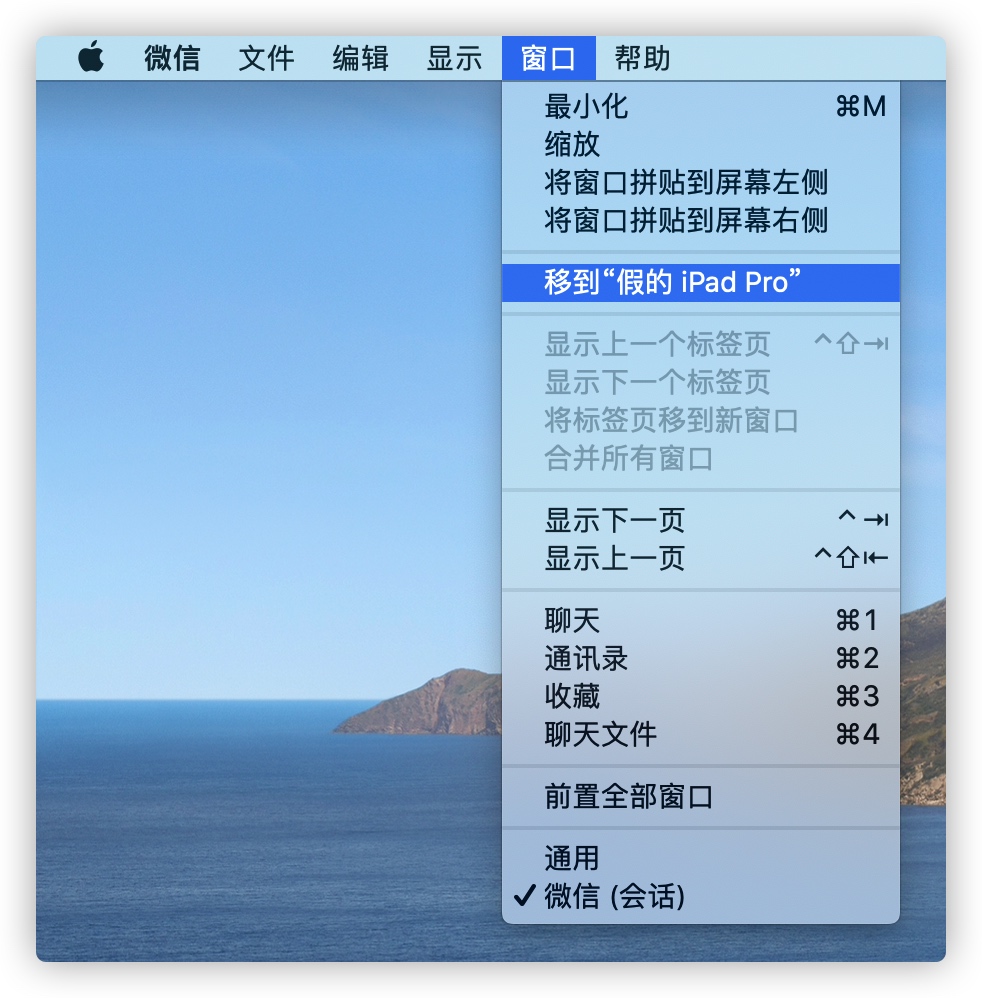
以上,希望有帮助。
本博客所有文章除特别声明外,均采用 CC BY-SA 4.0 协议 ,转载请注明出处!